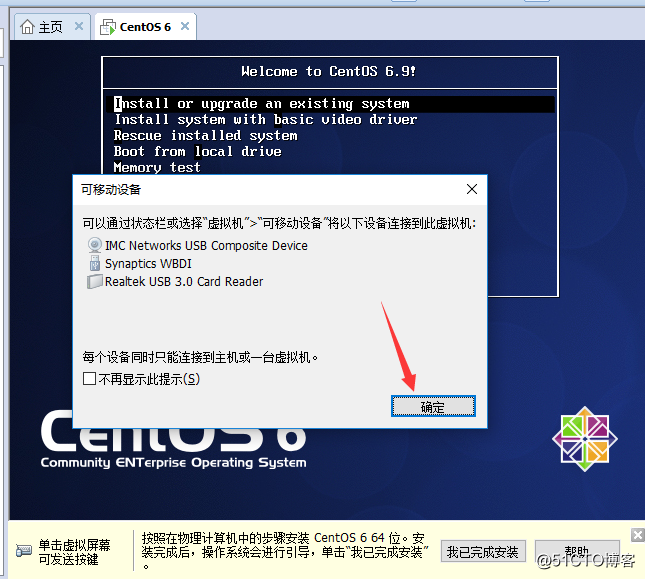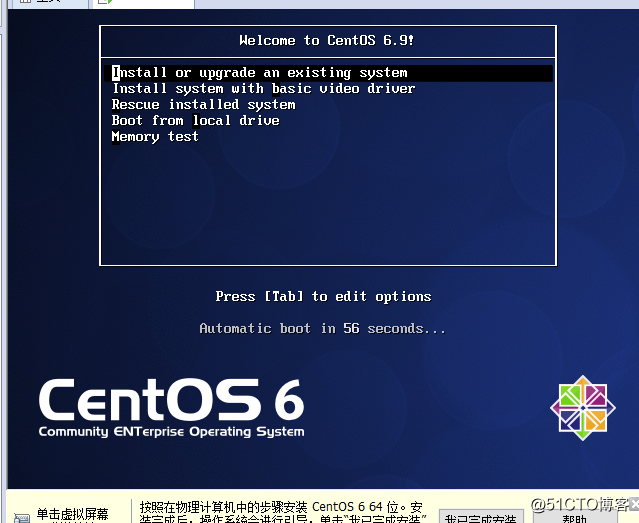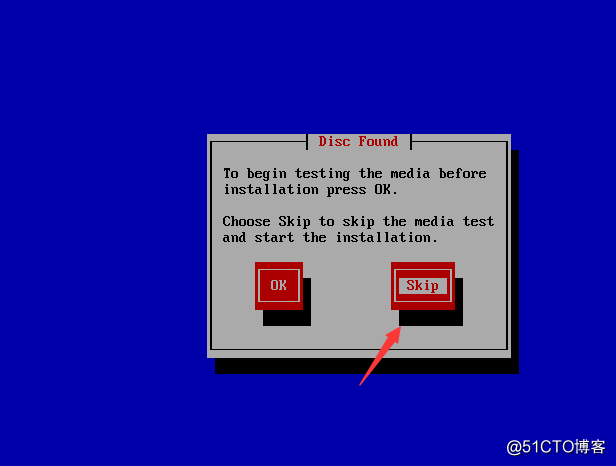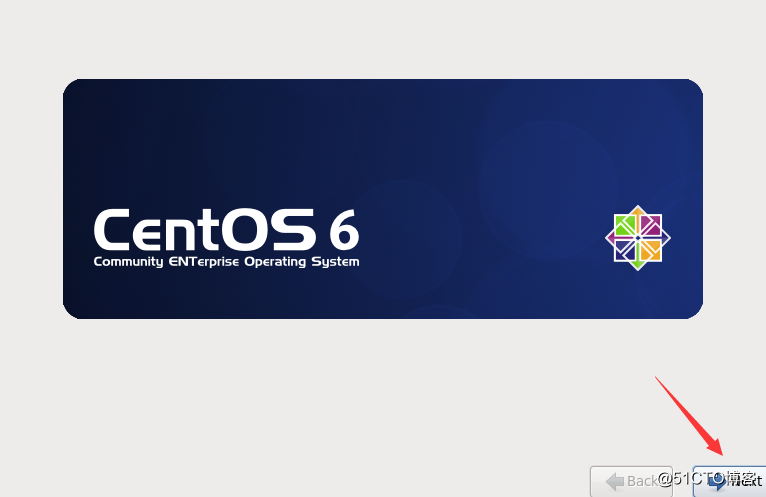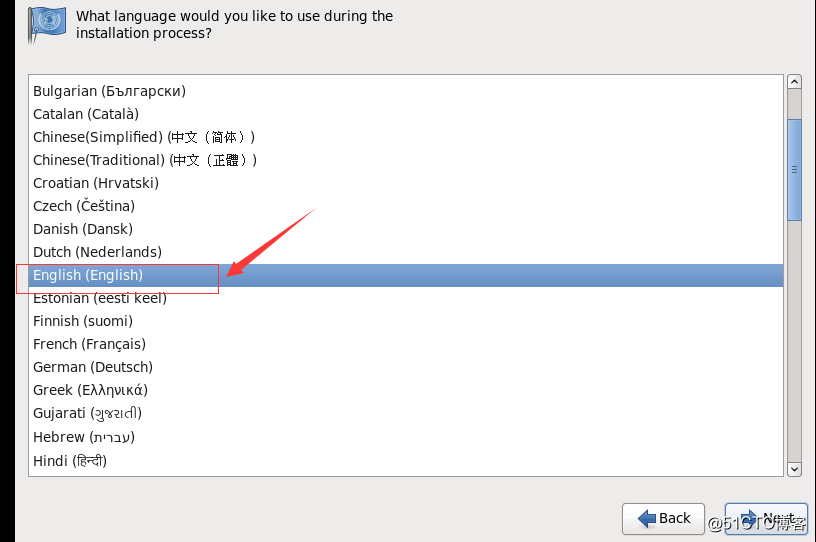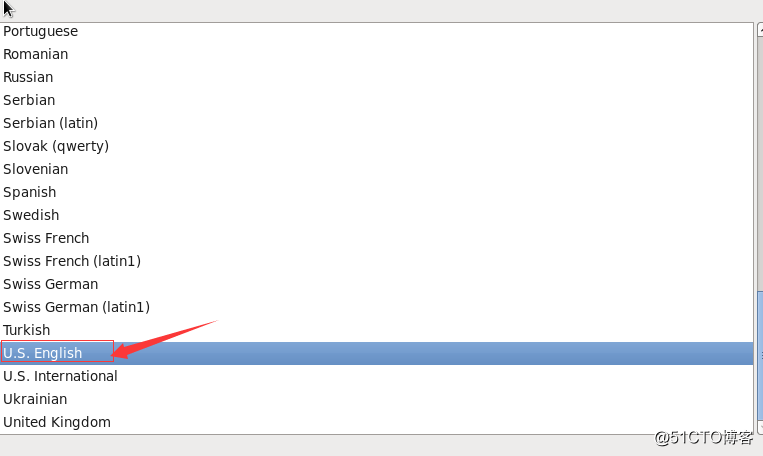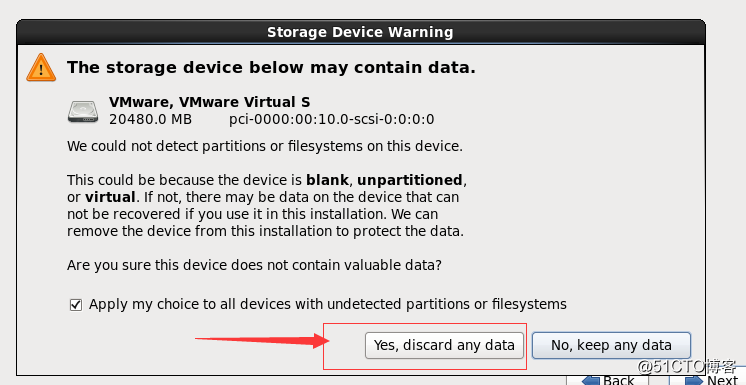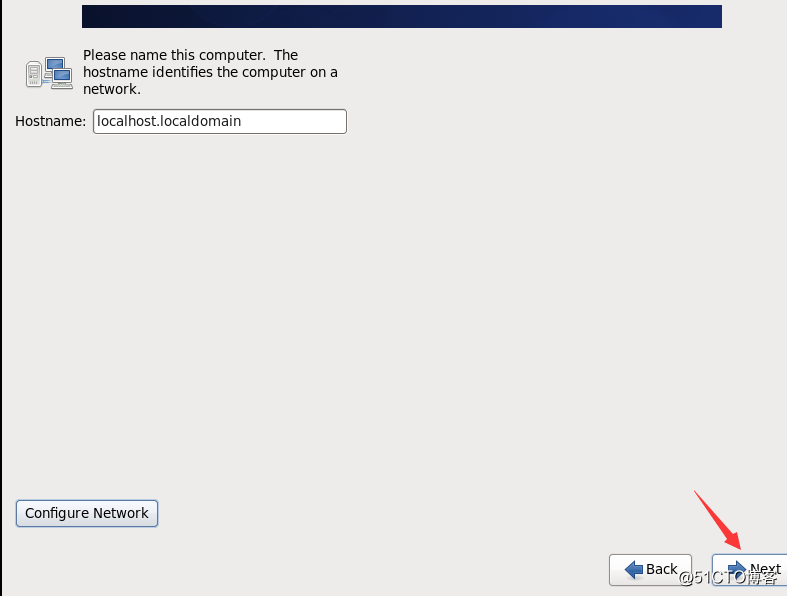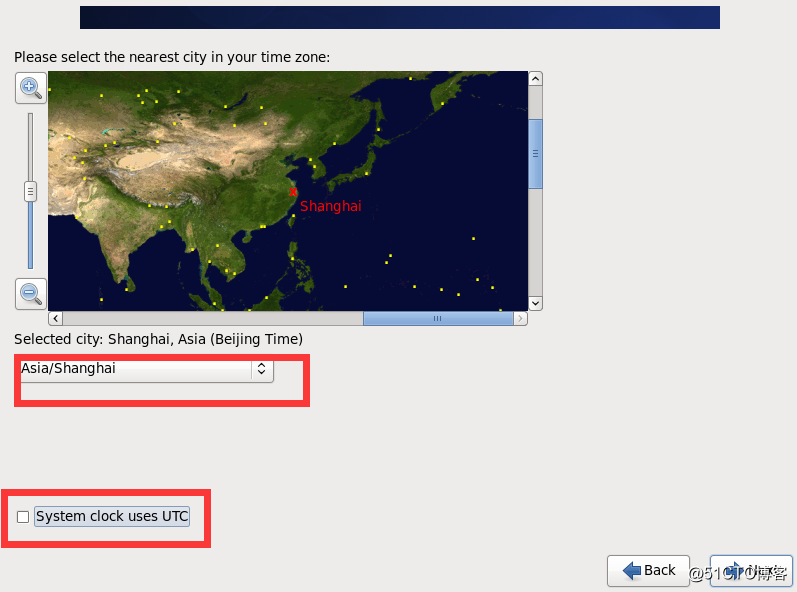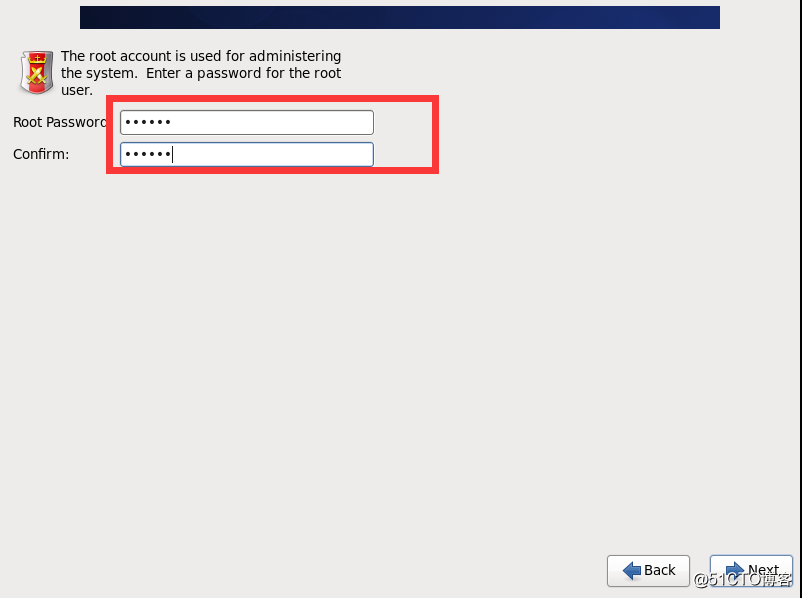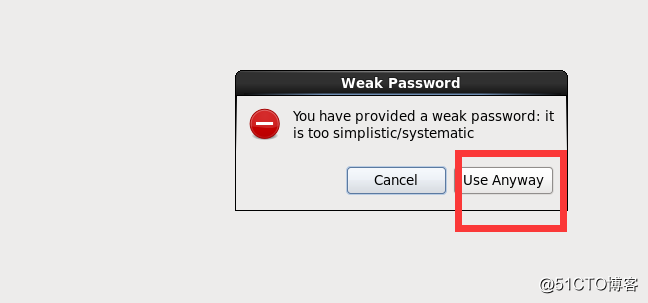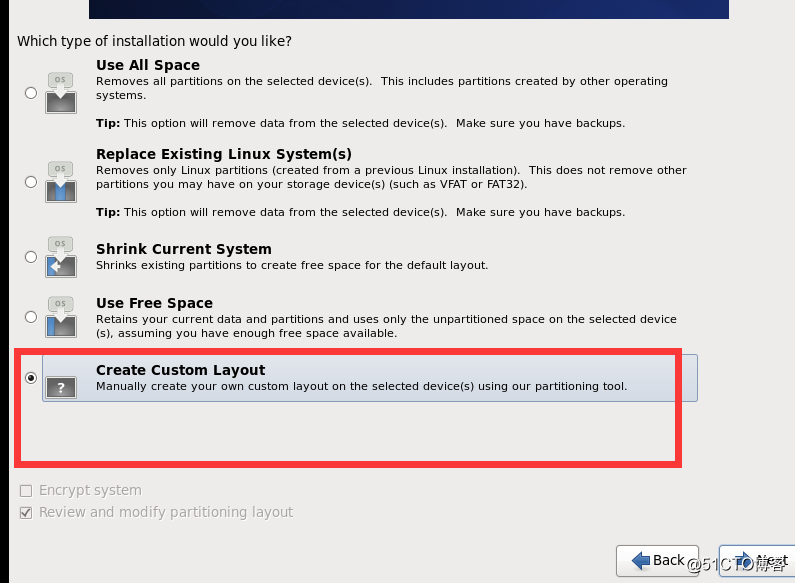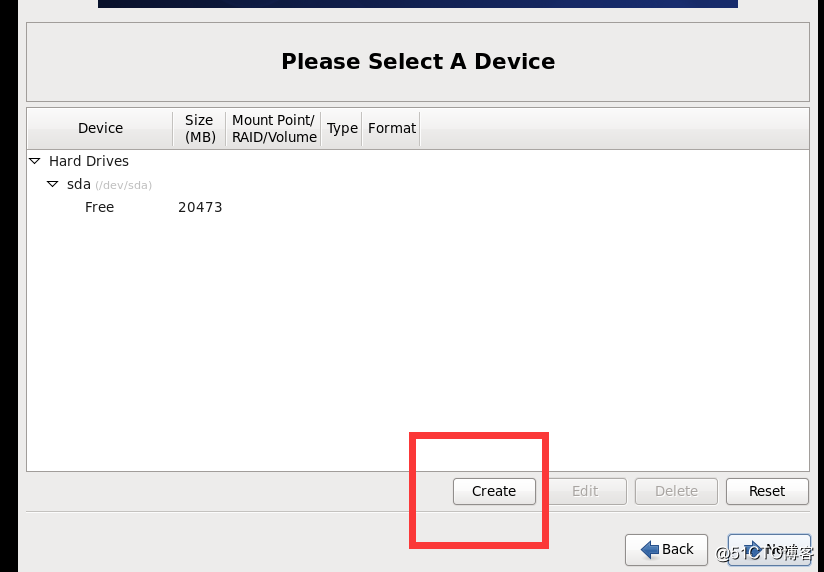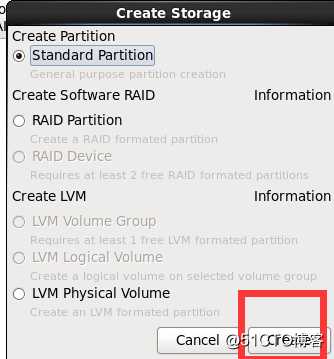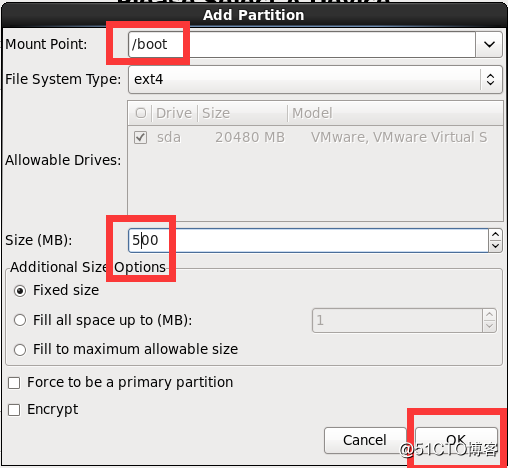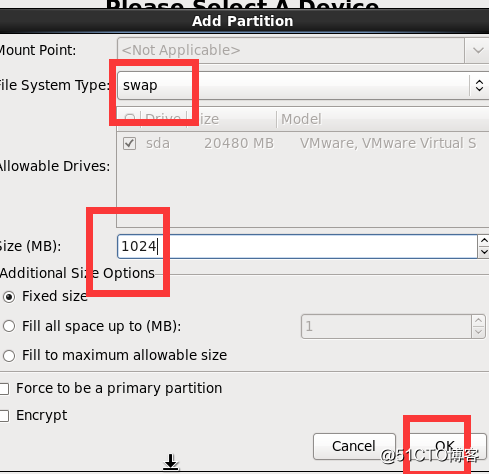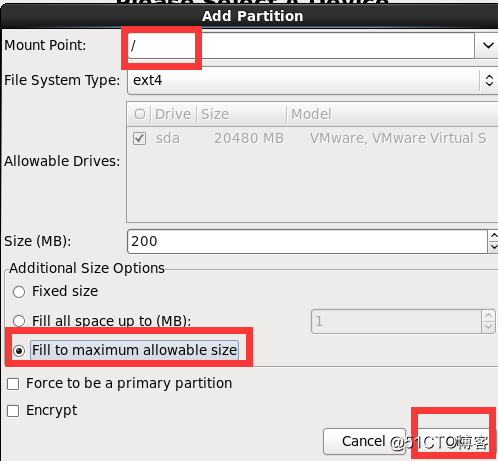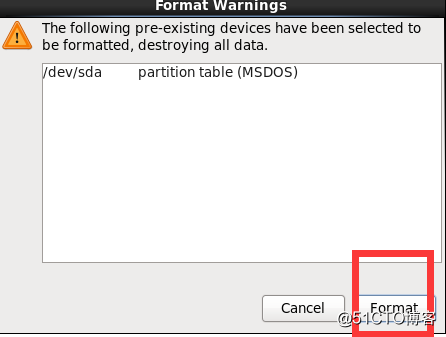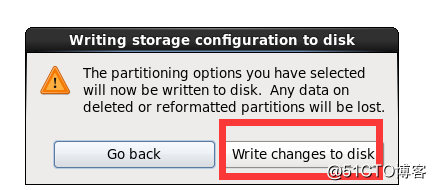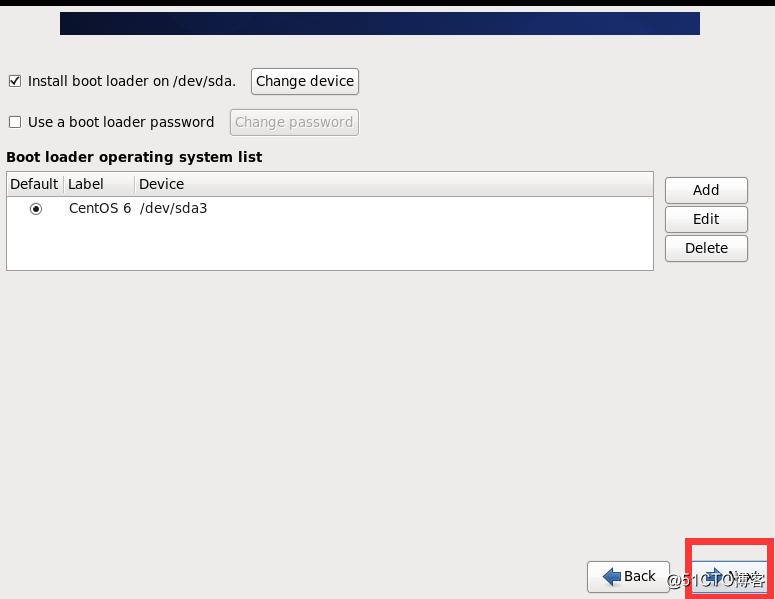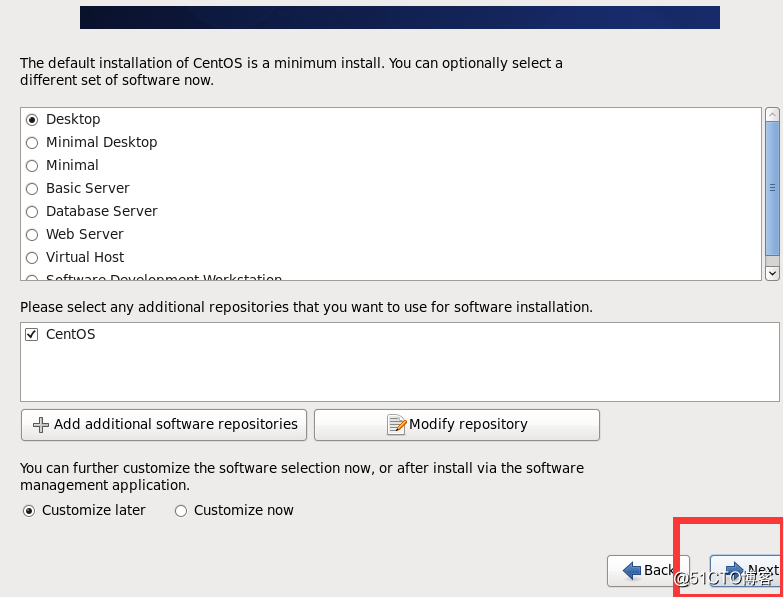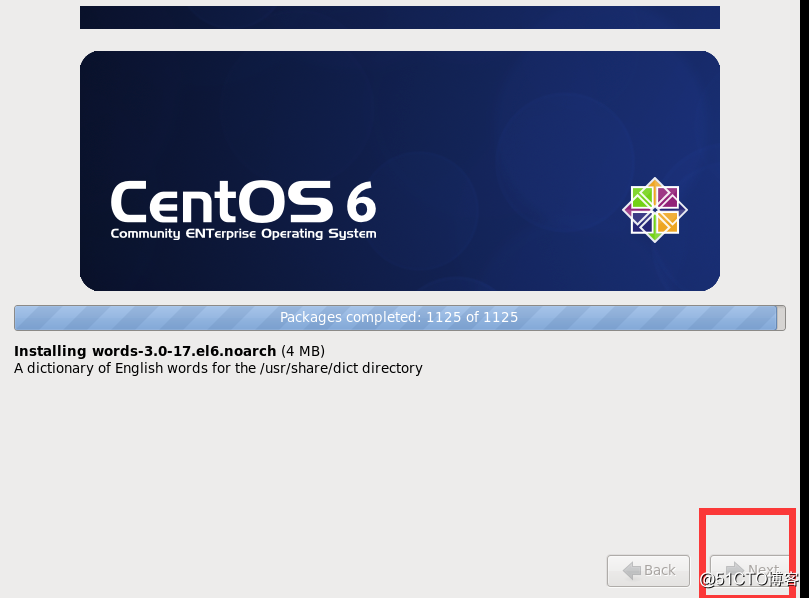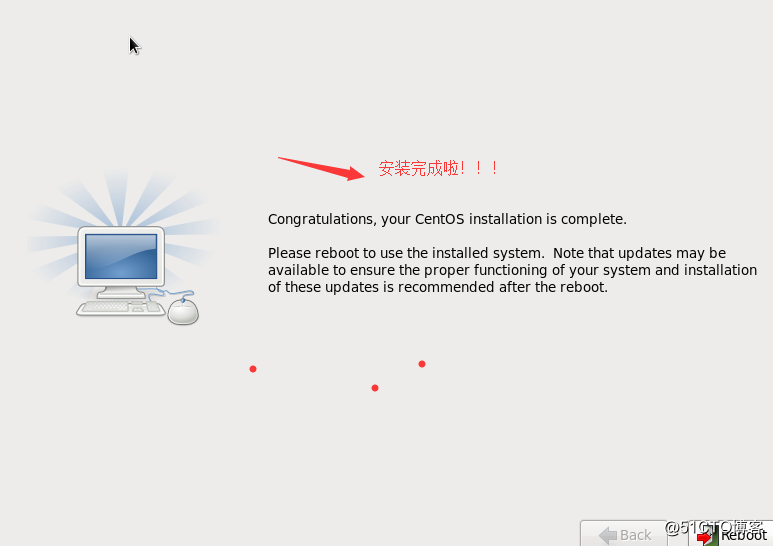hi 各位好,
以下内容分享给不会安装CentOS6.9的朋友们~~~
第一步打开VWware,点击创建新的虚拟机
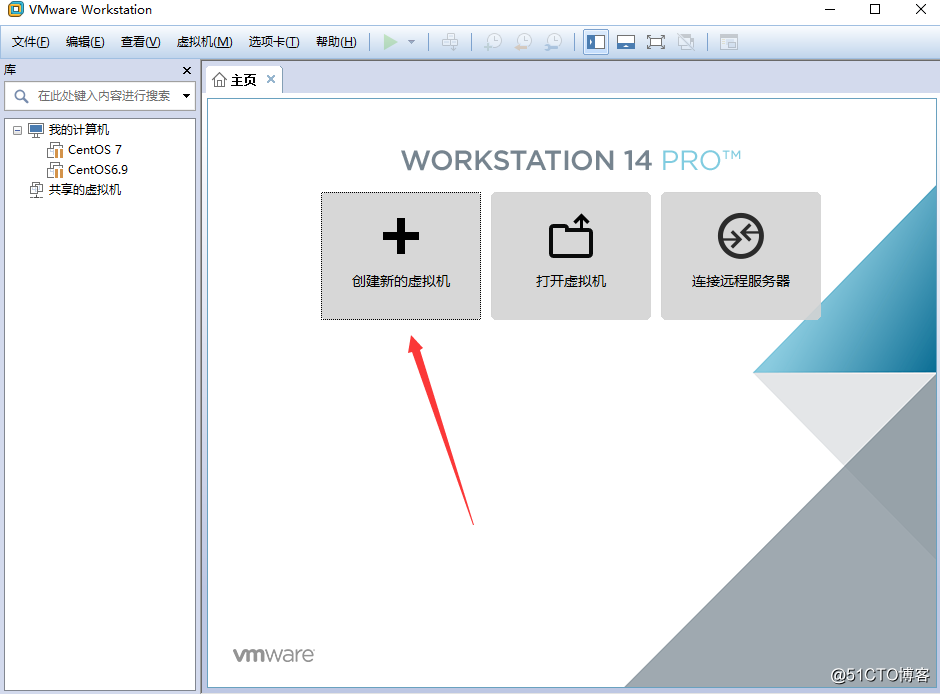
第二步选典型安装
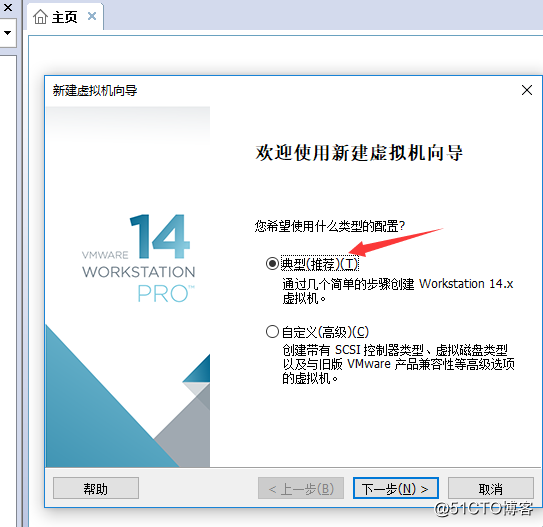
第三步 选择稍后安装程序
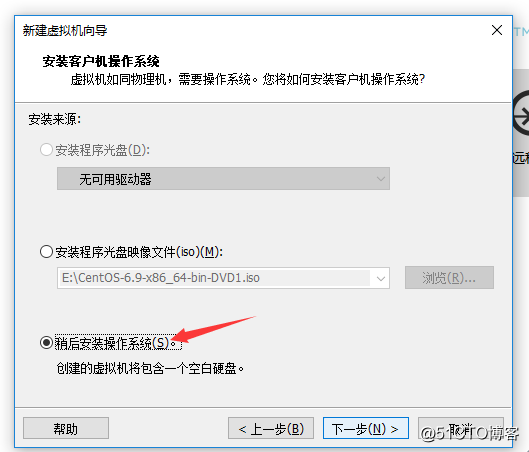
第四步 选择Linux(L) 版本选择CentOS6 64位
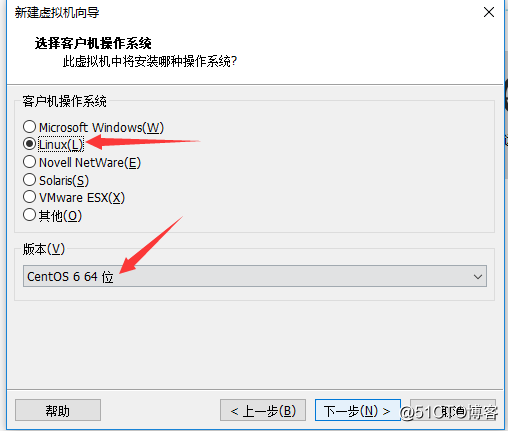
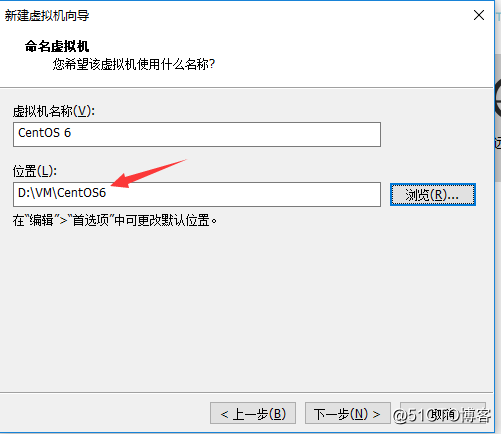
第五步 选择安装位置(最好不放在C盘) 及虚拟机名称
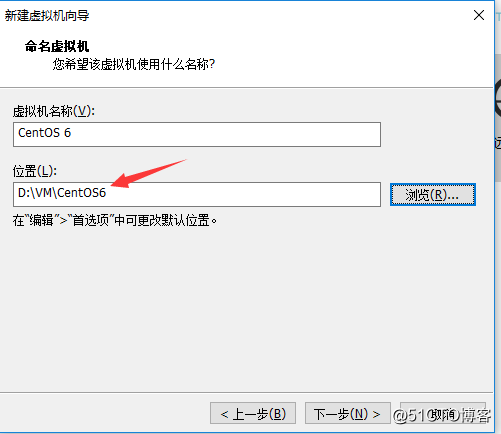
第六步 选择将虚拟磁盘存储为单个文件
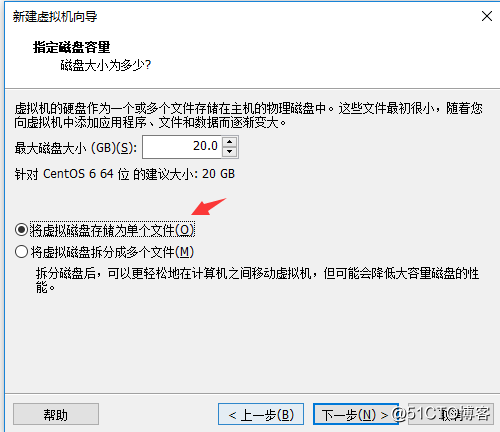
第七步 如图
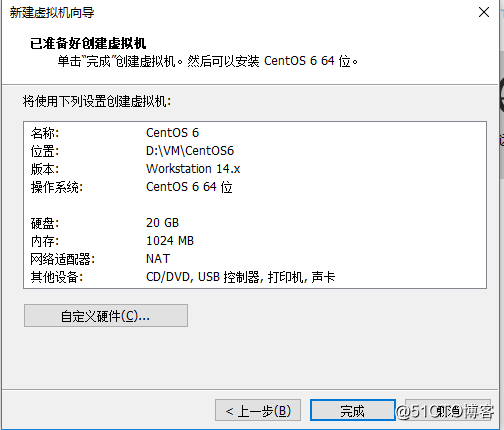
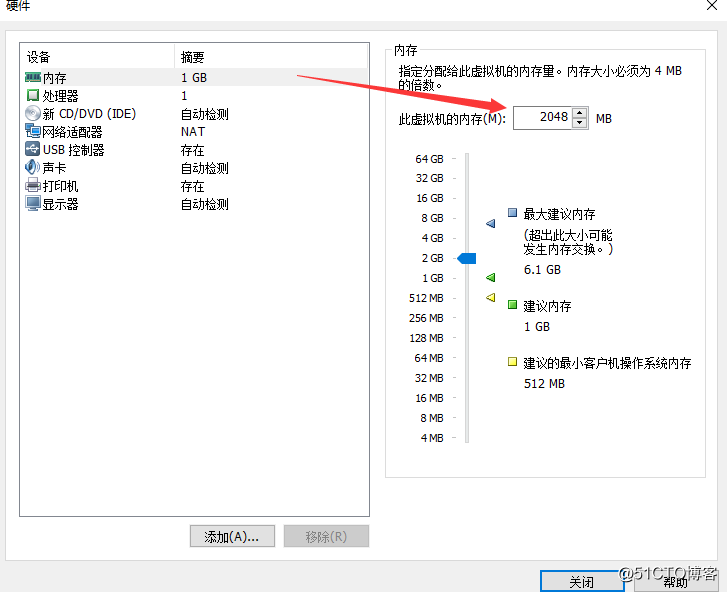
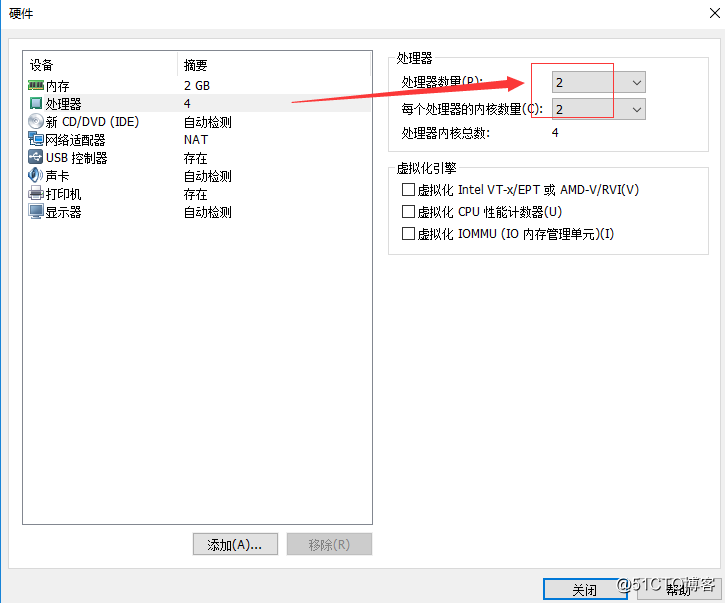
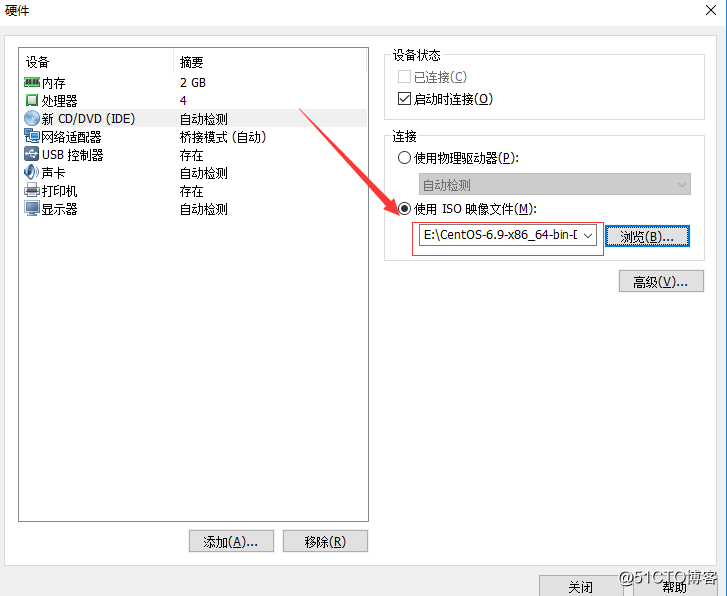
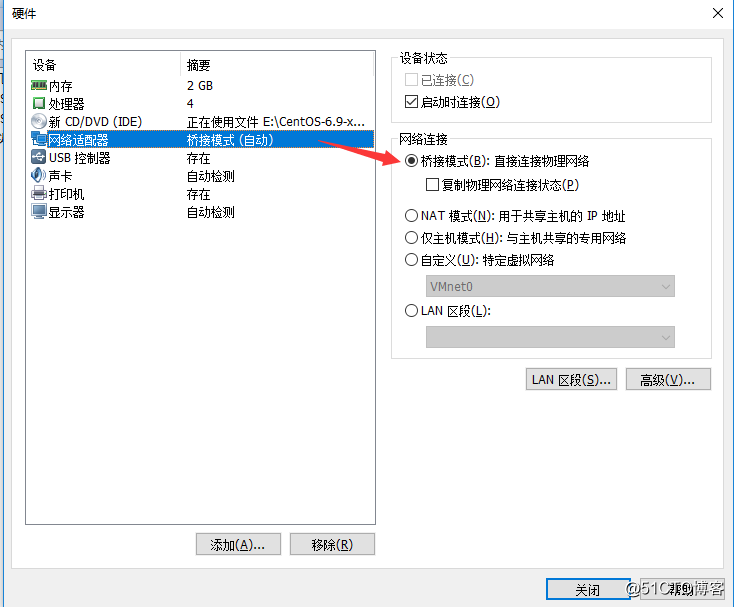
第八步
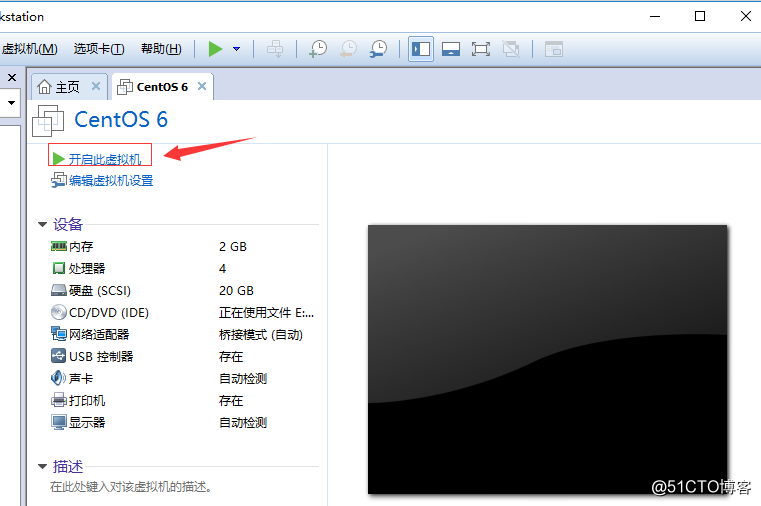
第九步
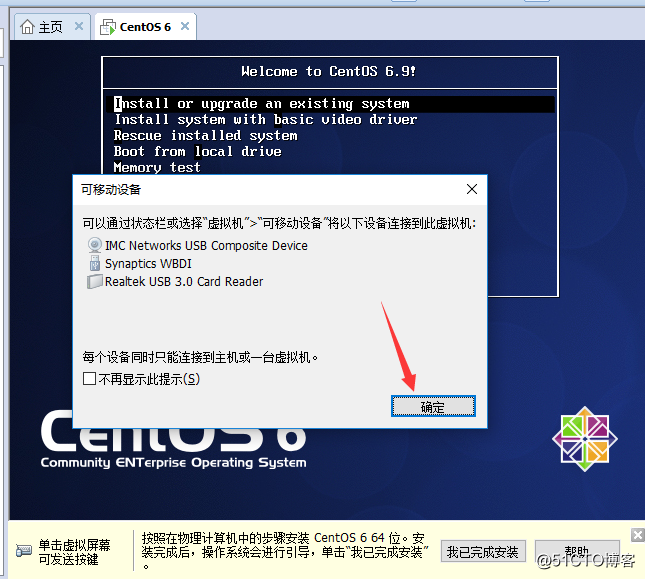
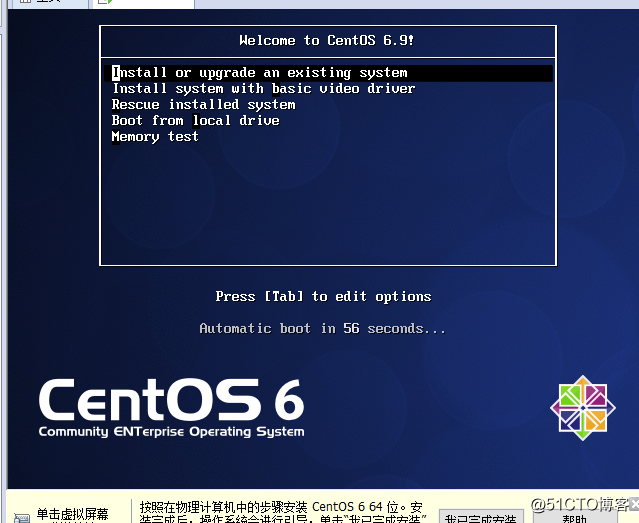
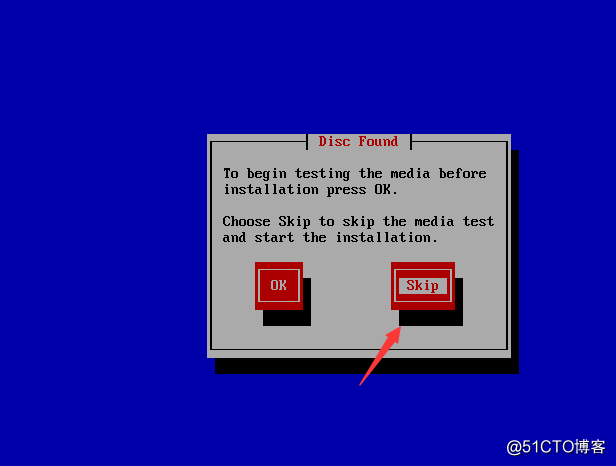
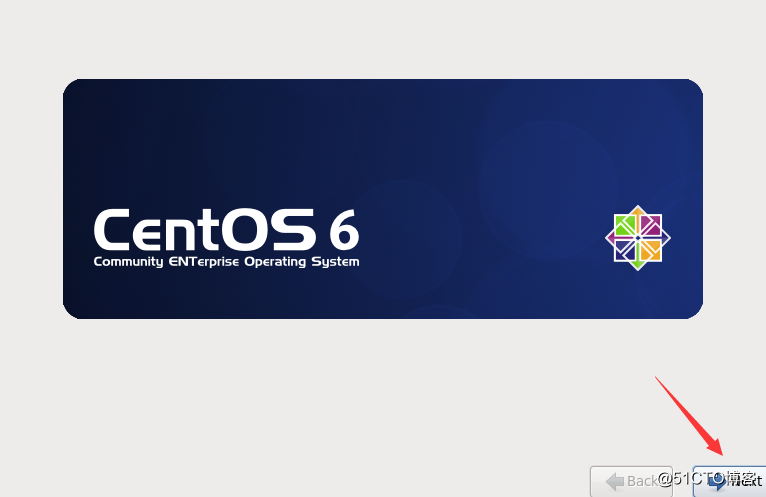
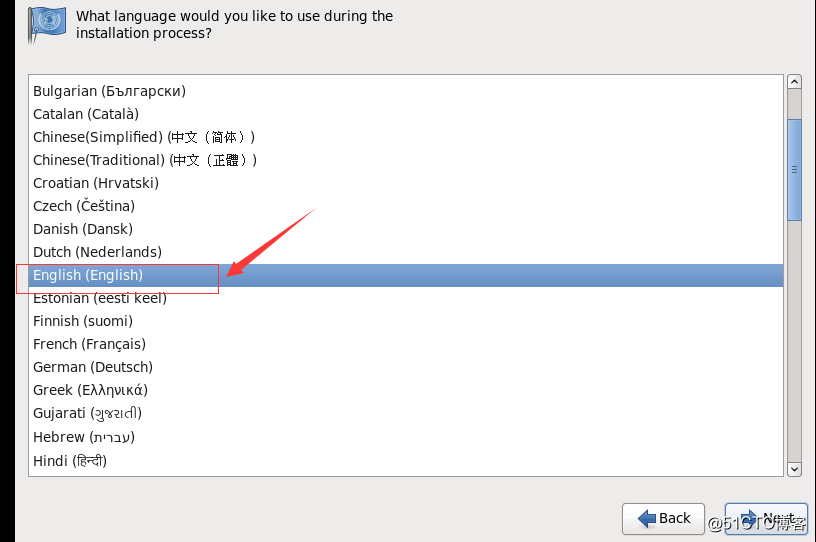
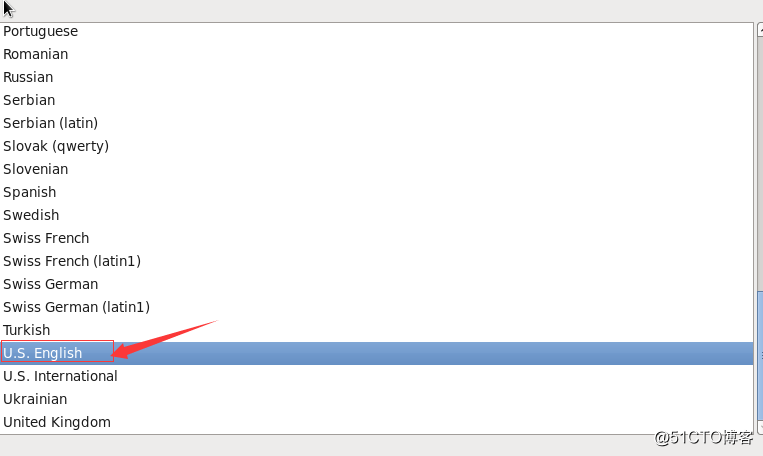
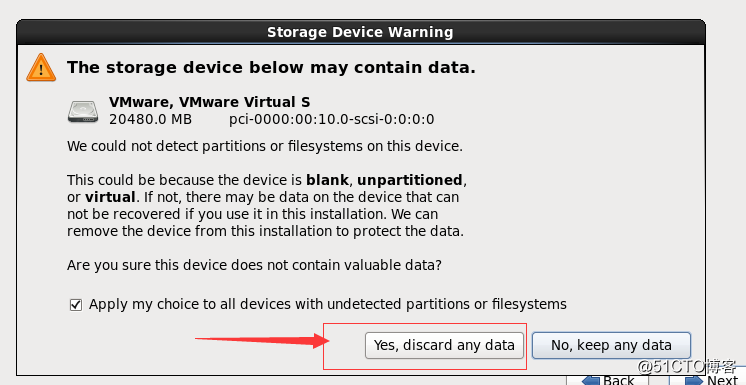
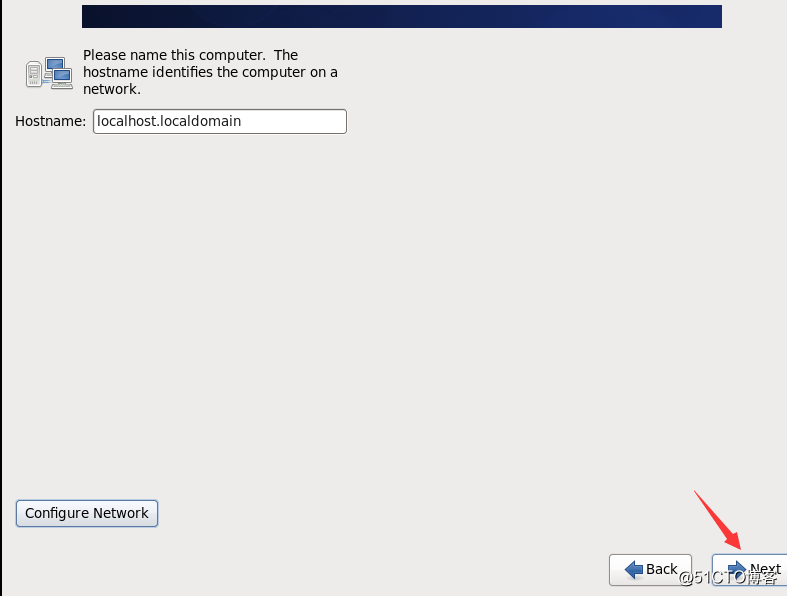
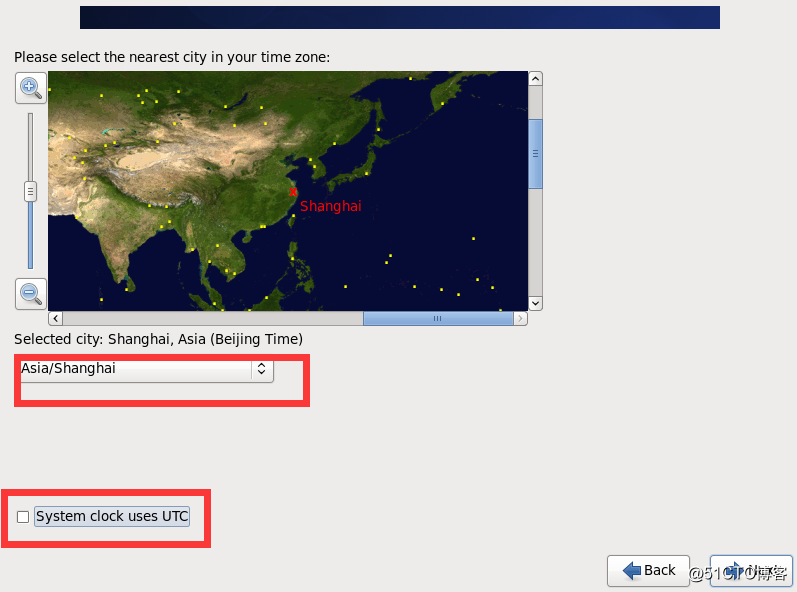
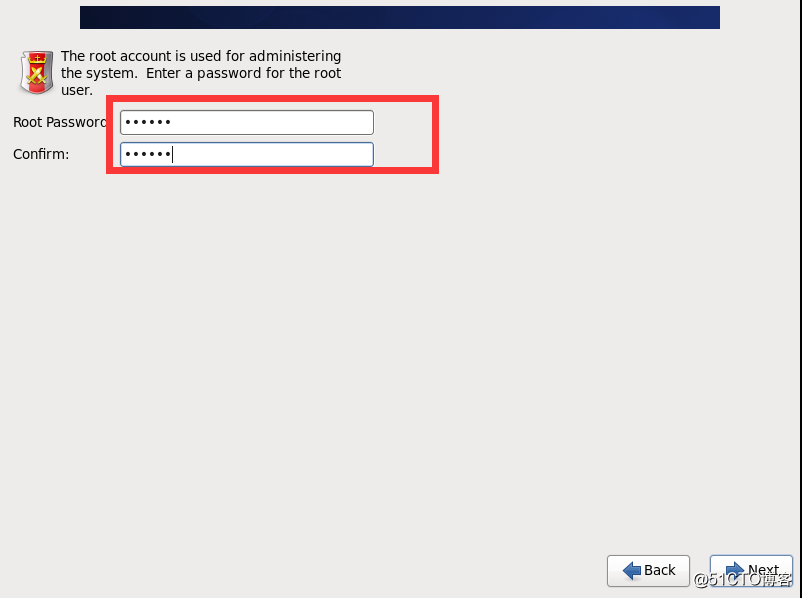
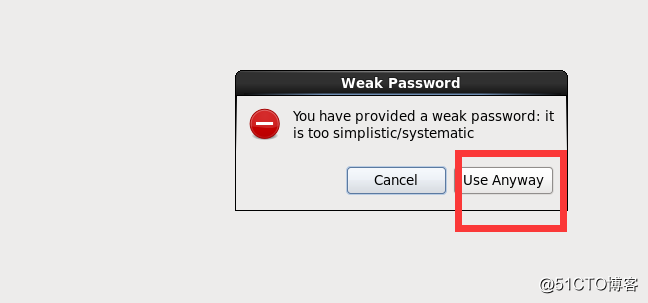
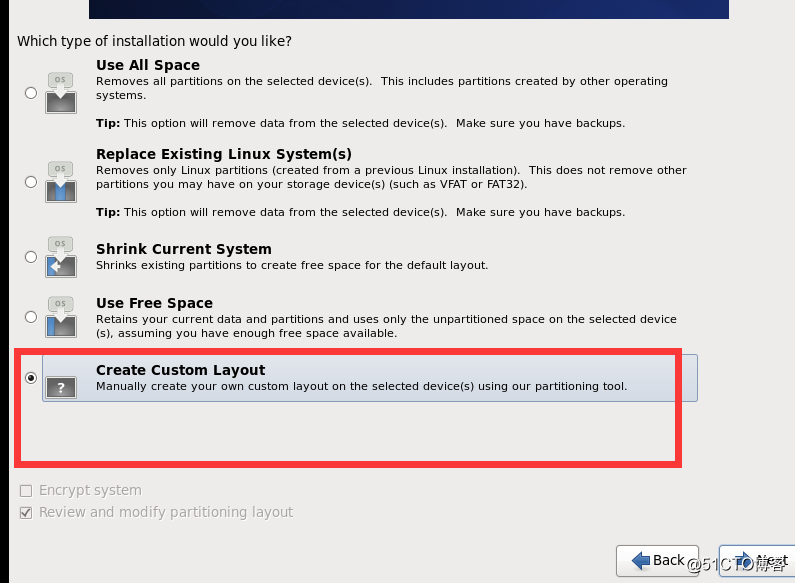
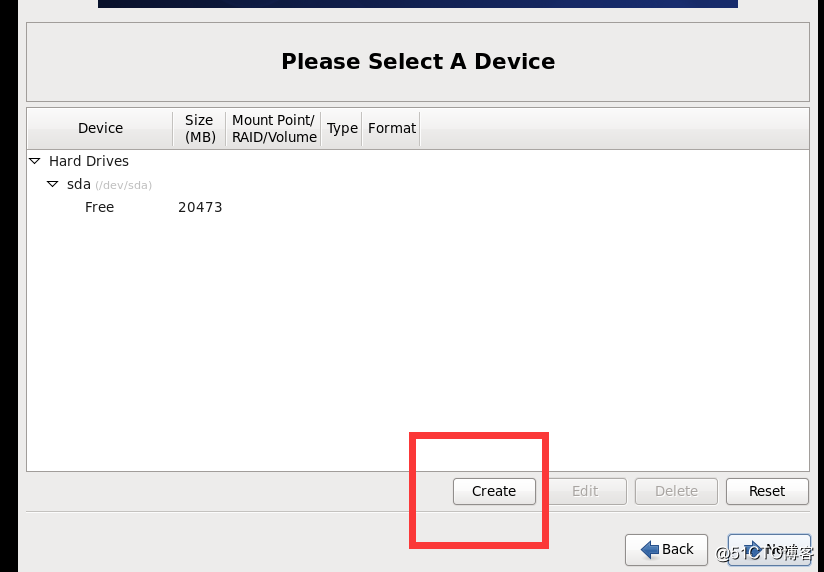
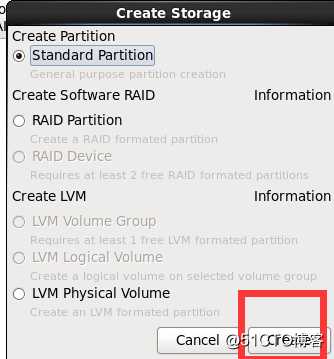
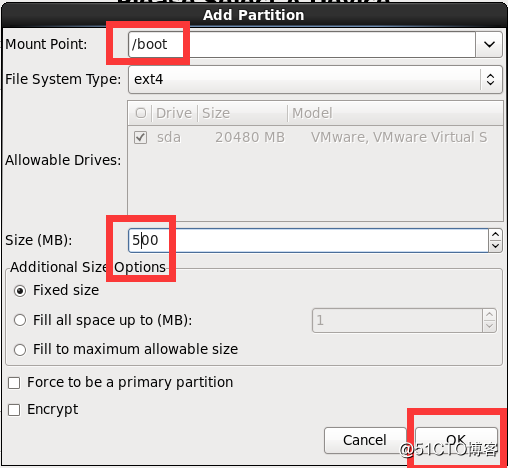
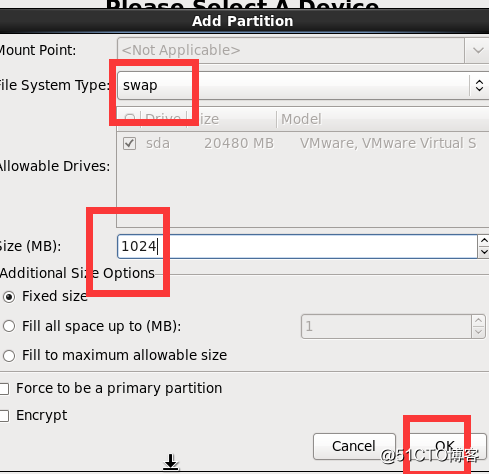
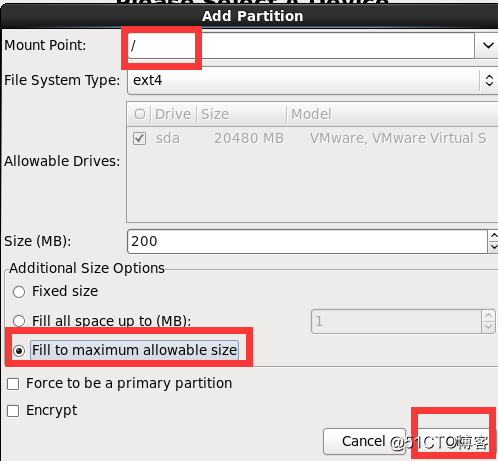
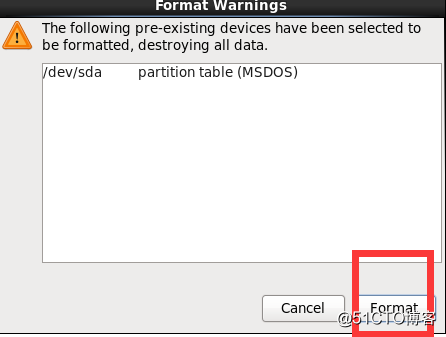
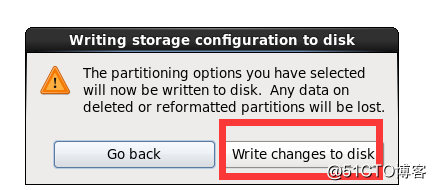
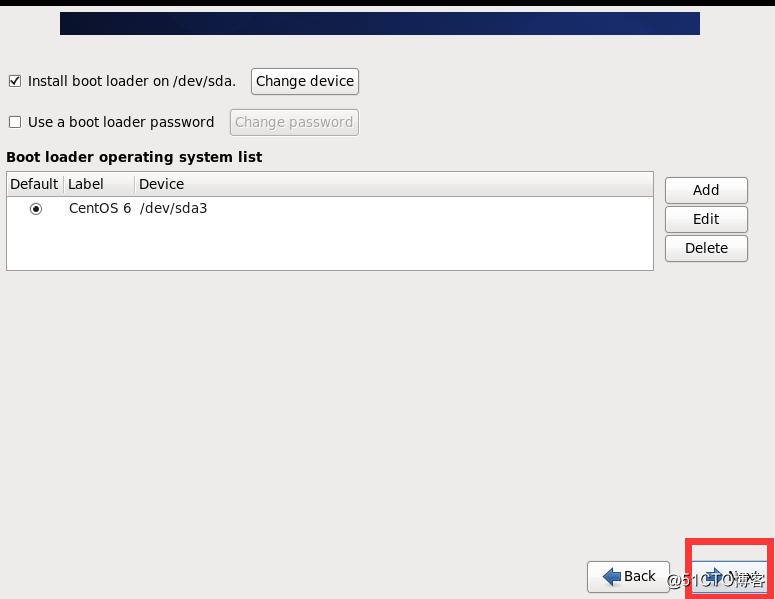
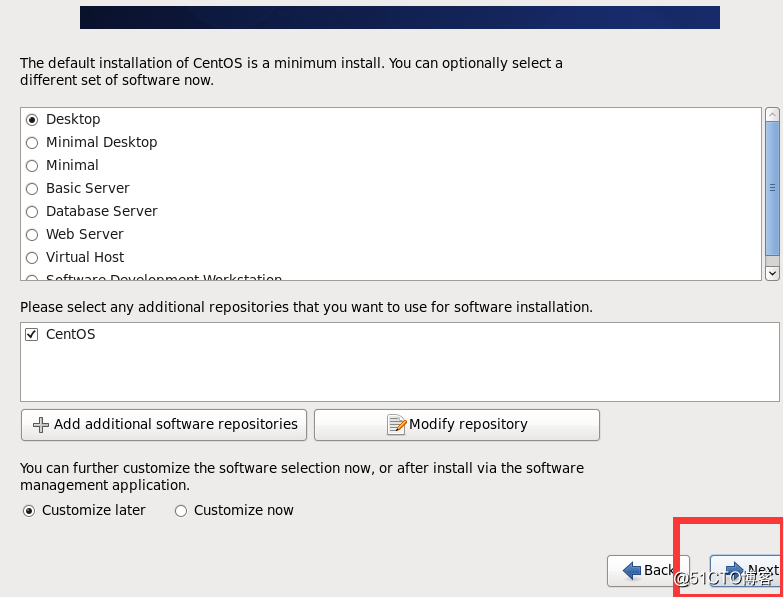
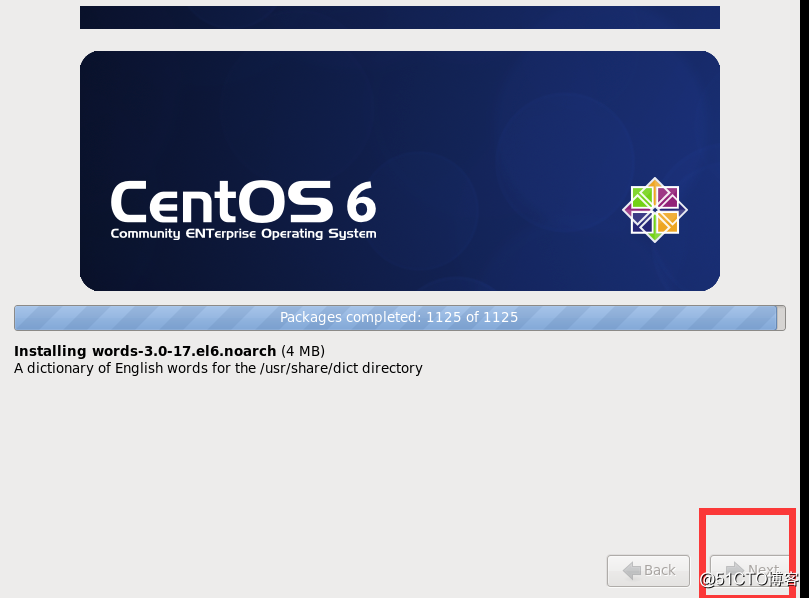
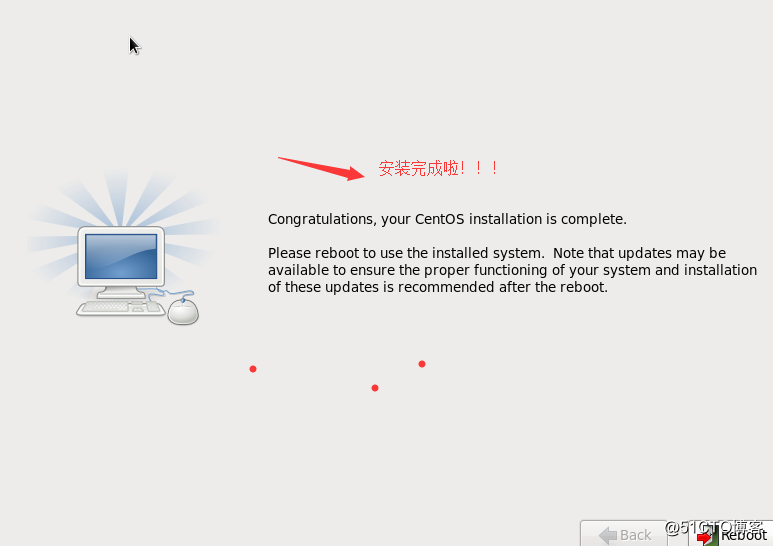
hi 各位好,
以下内容分享给不会安装CentOS6.9的朋友们~~~
第一步打开VWware,点击创建新的虚拟机
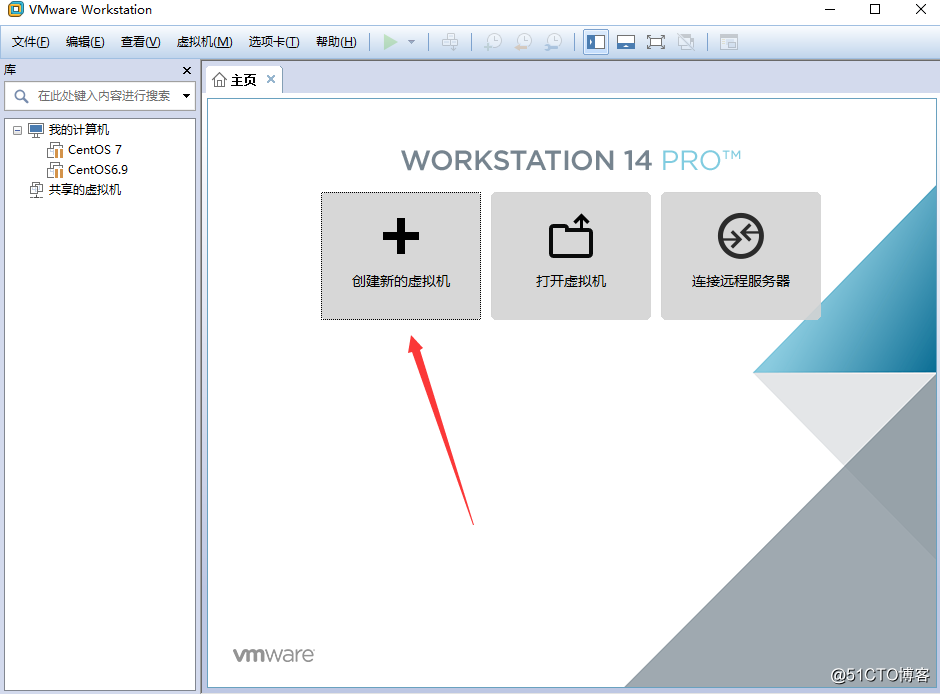
第二步选典型安装
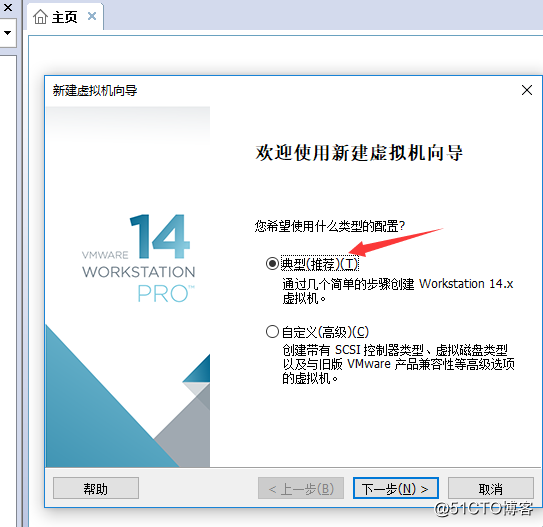
第三步 选择稍后安装程序
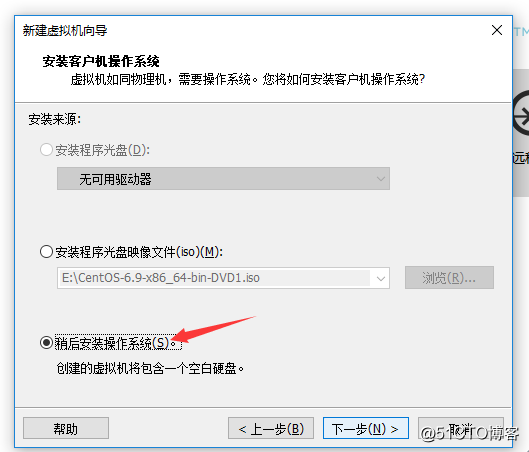
第四步 选择Linux(L) 版本选择CentOS6 64位
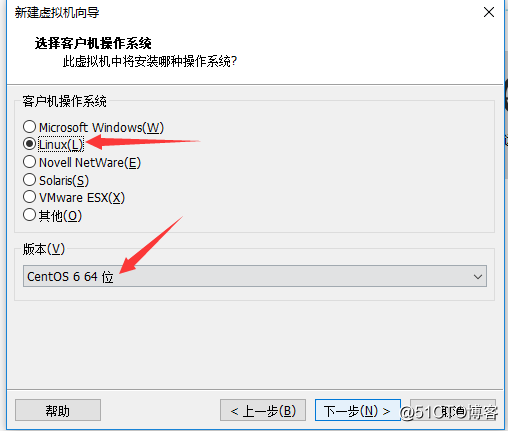
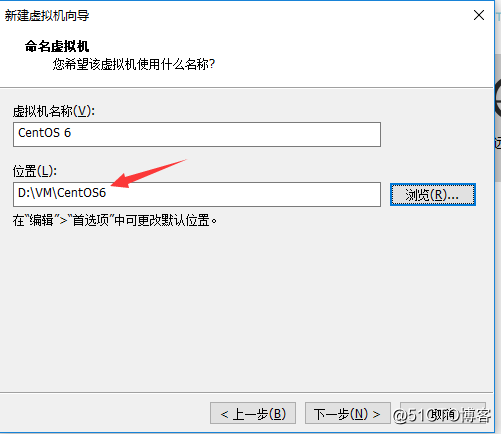
第五步 选择安装位置(最好不放在C盘) 及虚拟机名称
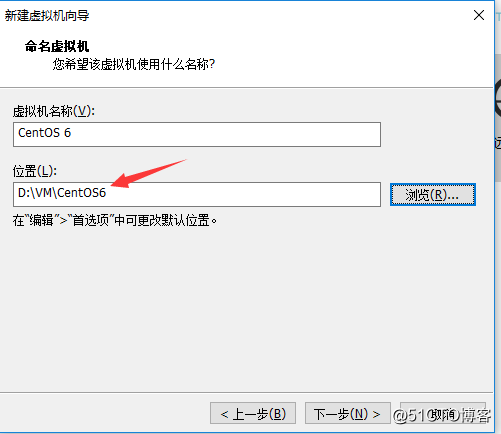
第六步 选择将虚拟磁盘存储为单个文件
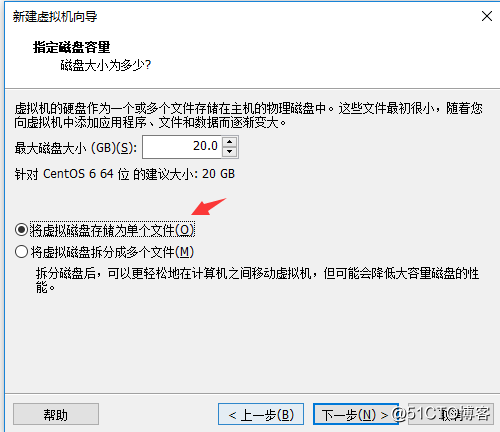
第七步 如图
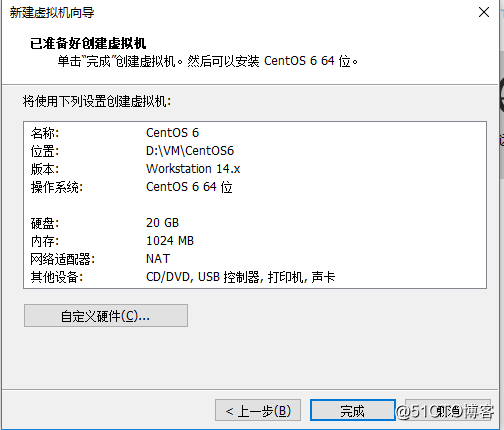
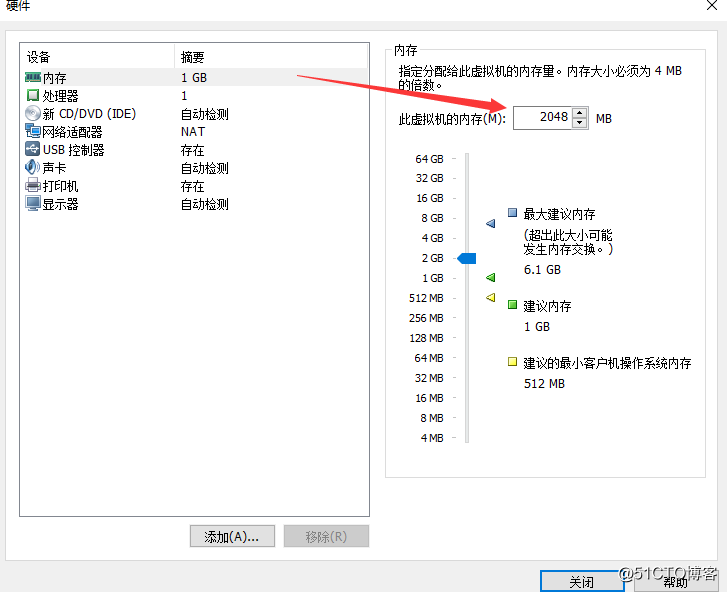
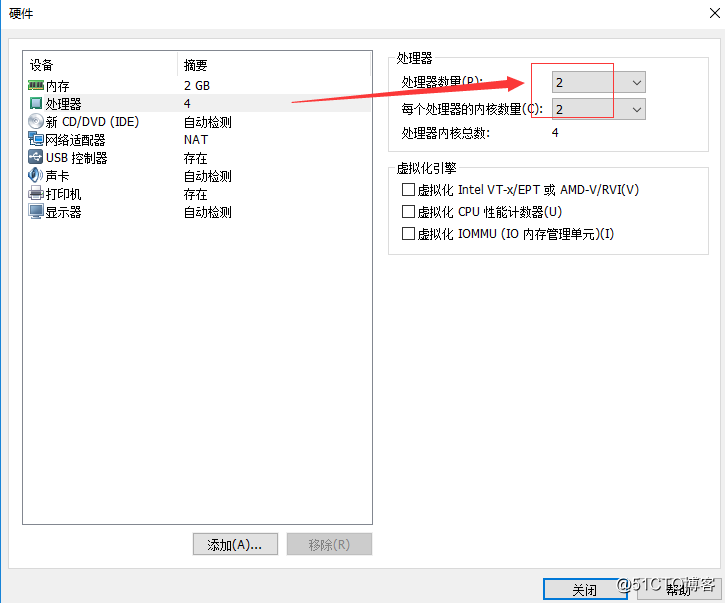
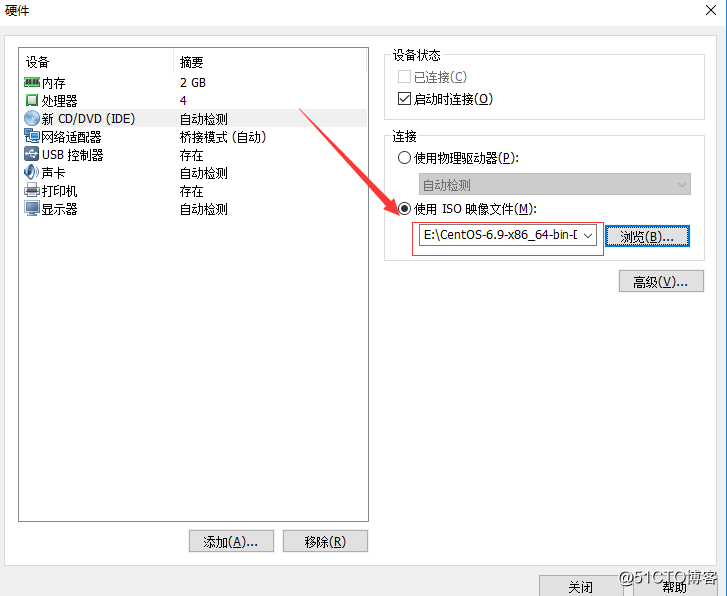
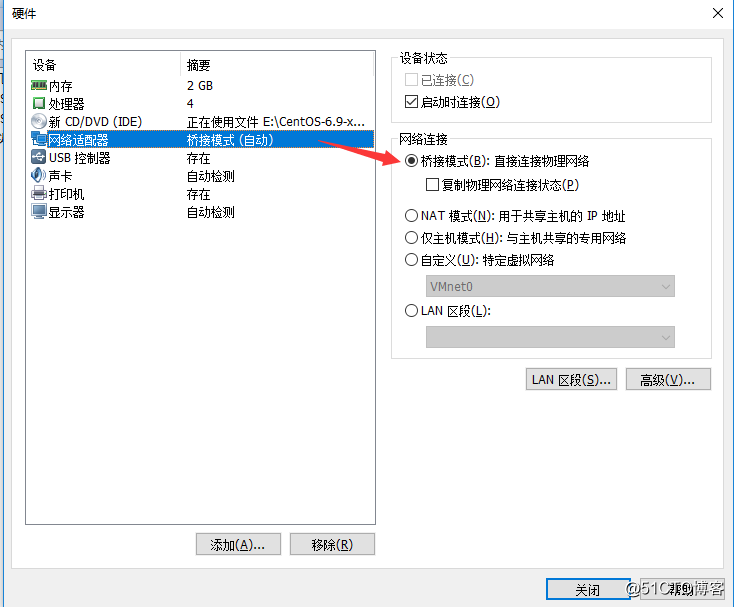
第八步
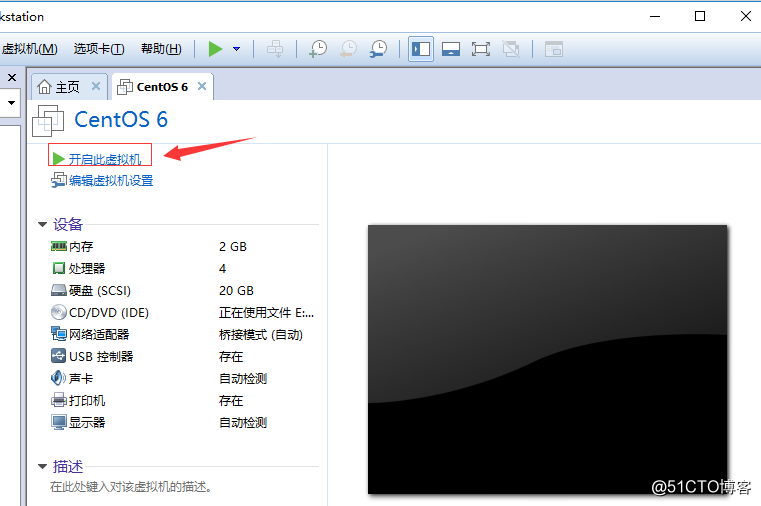
第九步